STEP 5
表紙の写真選択
スマホ本体に保存してある写真から表紙用の画像の選択ができます。
事前にフォトブックに使用する写真を1つのアルバムにまとめておくと、アップロードがスムーズに行えます。
アルバムを変更するには「最近の項目」をタップしてください。
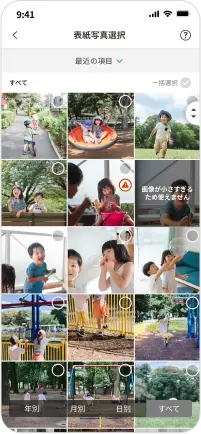
アルバムの選択
端末内に保存されている画像が、アルバムごとに表示されます
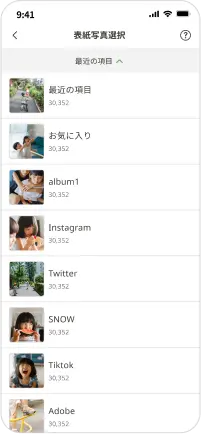
選択済み写真の削除
表紙で選択できる写真は4枚までとなります。
削除する場合は、画面下部の「ー」アイコンをタップするか選択済みの写真をタップし、削除画面にて削除することが可能です。
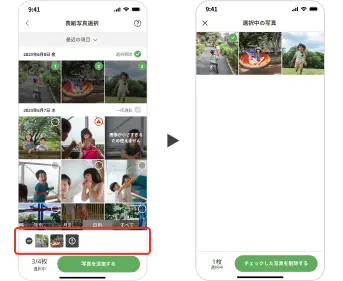
写真選択の完了
写真の選択が完了したら「写真を配置する」ボタンをタップしてください。
ポイント!
※写真の短辺が720px未満の画像は選択できません。
※カラーモード:RGBまたはCMYKに対応しています。
画像選択画面に表示される「!」アイコンは、推奨されていないサイズの画像を示しています。
この画像を使用すると、印刷の仕上がり品質が低下する可能性がありますのでご注意ください。